在如今高速发展的科技时代,电脑已经成为人们日常生活中必不可少的工具。然而,由于各种原因,我们有时候需要重新安装操作系统。本篇文章将详细介绍如何使用U盘安装雨林木风Win7旗舰版,帮助你轻松完成操作系统的安装。
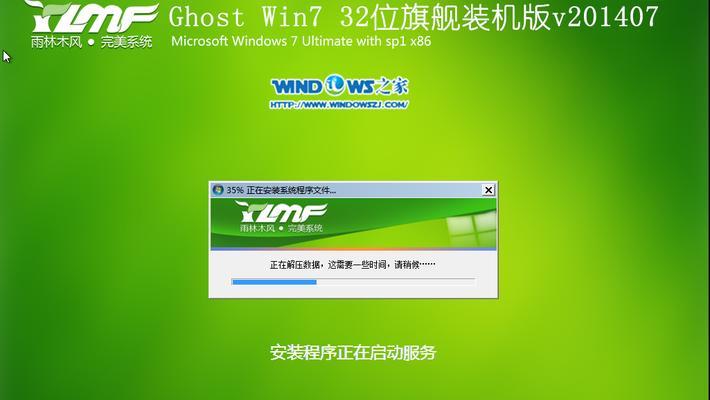
1.准备工作:选购适用的U盘及下载雨林木风Win7旗舰版镜像文件
在开始安装之前,我们需要准备一只容量不小于8GB的U盘,并从官方网站上下载最新的雨林木风Win7旗舰版镜像文件。
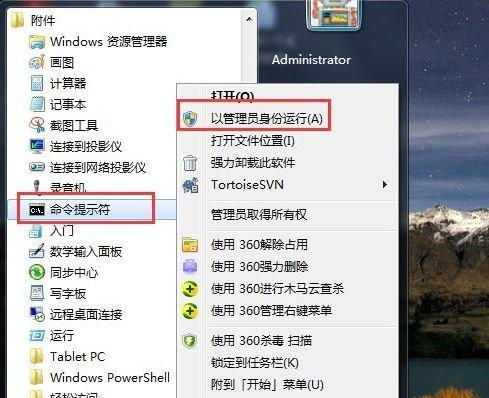
2.格式化U盘:确保U盘为FAT32格式
连接U盘到电脑上后,打开资源管理器,在“我的电脑”中找到对应的U盘,右键点击选择“格式化”,确保文件系统为FAT32格式。
3.使用UltraISO软件制作启动盘
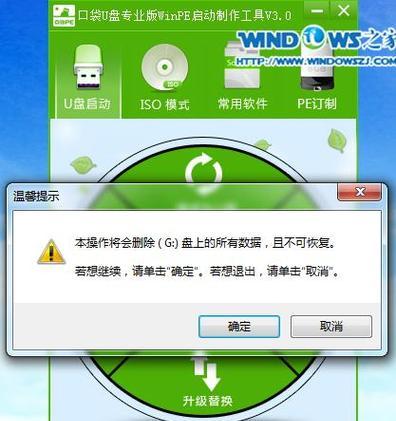
下载并安装UltraISO软件后,打开该软件并选择“文件”菜单中的“打开”,找到之前下载的Win7旗舰版镜像文件并加载进去。接着,点击“启动”菜单中的“写入硬盘映像”,选择U盘为目标设备,并点击“写入”按钮开始制作启动盘。
4.设置BIOS:将U盘设置为首选启动设备
重启电脑,进入BIOS界面。在“启动”选项卡中,找到“BootDevicePriority”或类似的选项,将U盘移动至首选启动设备位置,并保存设置。
5.重启电脑:进入Win7安装界面
保存BIOS设置后,重启电脑。此时,U盘将被自动识别为启动设备,系统会进入Win7安装界面。
6.安装设置:选择安装语言和区域
在Win7安装界面中,选择合适的安装语言和区域,并点击“下一步”按钮继续。
7.接受协议:阅读并接受许可协议
阅读许可协议后,勾选“我接受许可协议”,然后点击“下一步”。
8.分区设置:对硬盘进行分区
根据个人需求,选择合适的分区方式。可以选择“新建”来创建新的分区,也可以选择“删除”来删除旧的分区。
9.安装进程:等待系统文件复制完成
点击“下一步”按钮后,系统会自动进行文件复制和安装。此过程需要一定时间,请耐心等待。
10.重启电脑:进入Win7配置界面
文件复制完成后,系统会自动重启电脑,并进入Win7配置界面。根据提示,选择合适的配置选项,并点击“下一步”。
11.设置用户名和密码:为新系统设置登录信息
在Win7配置界面中,填写合适的用户名和密码,并点击“下一步”。
12.安装驱动程序:安装相关硬件驱动程序
系统配置完成后,Win7会自动检测并安装相应的硬件驱动程序。如果有需要,也可以手动安装额外的驱动程序。
13.更新系统:安装最新的系统补丁和更新
安装完成后,及时更新系统以获取最新的功能和修复bug的补丁。
14.安装常用软件:安装必要的软件程序
根据个人需求,安装必要的软件程序,如浏览器、办公套件、杀毒软件等。
15.数据迁移:将个人数据从备份中恢复
如果之前有备份个人数据,可以通过备份还原工具将数据恢复到新系统中。
通过本文提供的U盘雨林木风Win7旗舰版安装教程,你可以轻松地完成操作系统的重新安装,让你的电脑焕发新生。在安装过程中请注意备份重要数据,以免造成数据丢失。希望这篇教程对你有所帮助,祝你使用愉快!
























